Содержание
- 2. Содержание Необходимые приложения для работы Используемые инструменты Siebel Полезные ссылки Полезные файлы и кнопки Заключение
- 3. Подготовка рабочего места Для работы должны быть установлены следующие приложения: Google Chrome Telegram MS Outlook Oracle
- 4. Google Chrome Для работы следует установить именно этот браузер, так как приложение, которое мы разрабатываем оптимизировано
- 5. Telegram Известный мессенджер Telegram– наиболее часто используемое приложение для обмена сообщениями в нашей компании. Как правило,
- 6. MS Outlook Почтовый клиент компании Microsoft. Используется для ведения переписок как с коллегами, так и с
- 7. Oracle Database Oracle Database - система управления базами данных. Установщик необходимо взять из архива , выданным
- 8. Интегрированная среда разработки для разработки программного обеспечения в СУБД Oracle. Приложение необходимо для получения информации из
- 9. Notepad++ Удобный текстовый редактор. Рекомендуется установить плагин XML Tools для удобный работы с документа формата .xml
- 10. Путь к файлу: C:\Windows\System32\drivers\etc Скопировать файл hosts по указанному пути Файл hosts
- 11. Программа , используемая для тестирования web сервисов. Подробно можно ознакомиться по ссылке: http://www.proghouse.ru/programming/20-soapui SoapUI
- 12. Скриншотер Простая в использовании программа для скриншотов.
- 13. WinSCP Для подключения к среде DEV Имя хоста: 193.48.112.95 Порт: 9500 Имя пользователя: siebel Пароль: qwerty$4
- 14. Siebel Tools Приложение, в котором и происходит разработка логической части Siebel. Для тестеров и аналитиков необходимо
- 15. Интранет JIRA Knowledge base SVN * Логин и пароль используется как для учетной записи сотрудника Основные
- 16. Интранет Внутренний портал Адрес: https://intranet.digitalleague.ru/ В интранете можно узнать о последних новостях в компании, поучаствовать в
- 17. JIRA Система отслеживания ошибок(багтрекинговая система), предназначена для организации взаимодействия с пользователями. Ссылка: https://jira.phoenixit.ru/browse/BSGV/ По поводу доступа
- 18. Qase Qase – вэб-приложение, предназначенное для хранения тестовой документации. Здесь можно найти все тестовые сценарии, которые
- 19. Knowledge base Портал, куда заносятся данные по проекту, такие как ФИО участников команды, задачи релизов, среды
- 20. SVN Централизованная система управления версиями. SVN используется для хранения актуальных версий инструкций документации Ссылка: https://svn2.phoenixit.ru/!/#rosbank По
- 21. Siebel Система управления взаимоотношениями с клиентами. Ссылка: https://193.48.112.97/ На проекте РОСБАНК создано 5 приложений: Fins_oui –
- 22. Siebel Для удобства разработки и тестирования были созданы 5 основных стендов: DEV (development) – стенд для
- 23. Полезные ссылки (добавь в закладки!) 1) Файл , который содержит удобно структурированную информацию о функционале, содержит
- 24. Полезные файлы Полезные файлы: Тестирование dot com. Полезная книга для начинающих тестировщиков (обязательно к прочтению и
- 25. Полезные горячие клавиши Здесь будут перечислены некоторые горячие клавиши, которыми вы часто будете пользоваться Ctrl +
- 26. Полномочия и штатные единицы для начала работы (указаны здесь для справки) Данные полномочия и ш.е. необходимо
- 28. Скачать презентацию

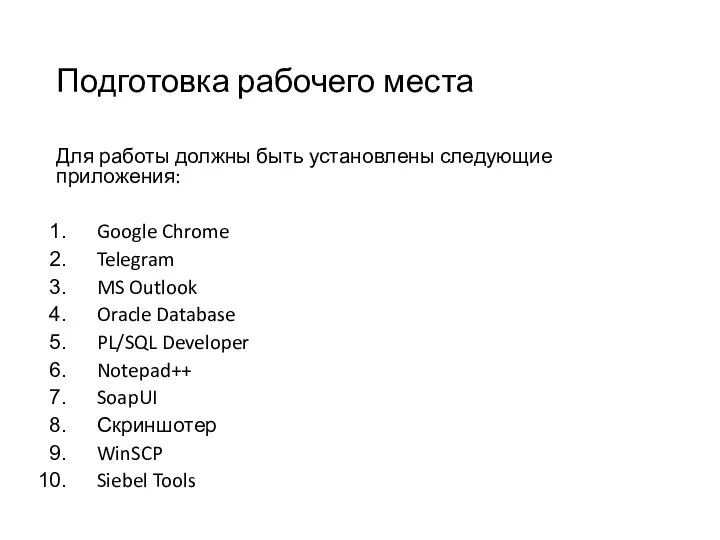


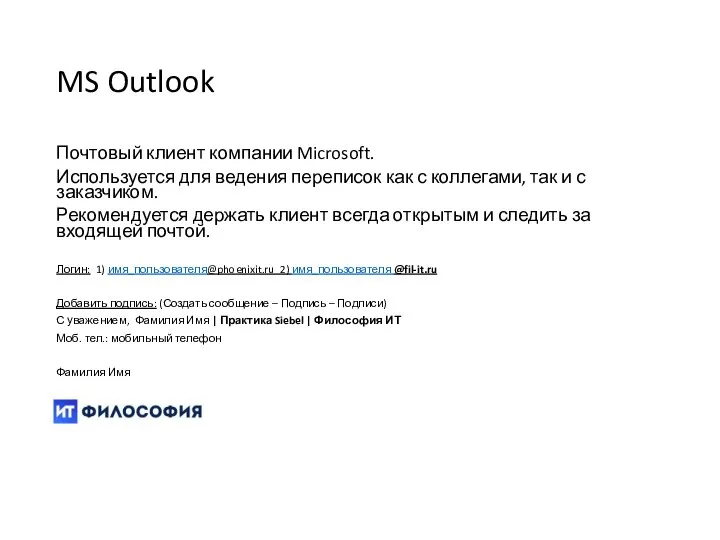
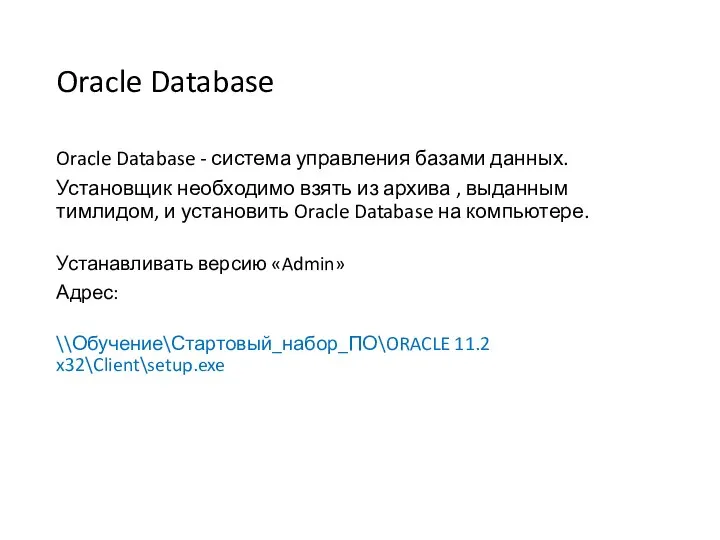
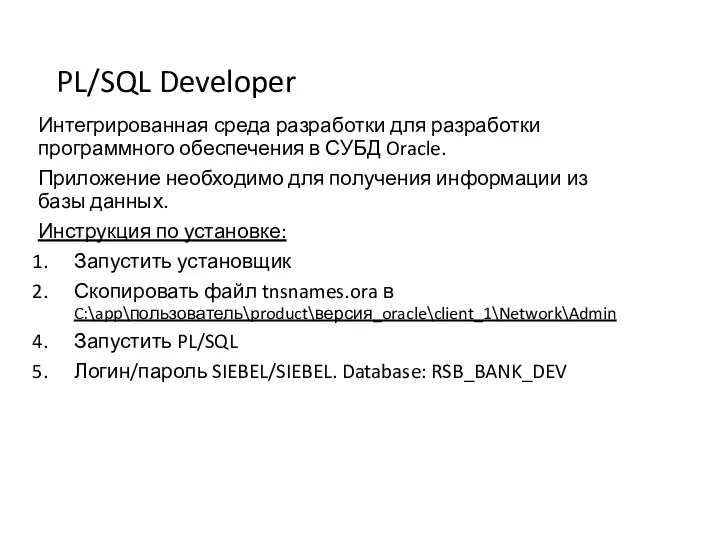
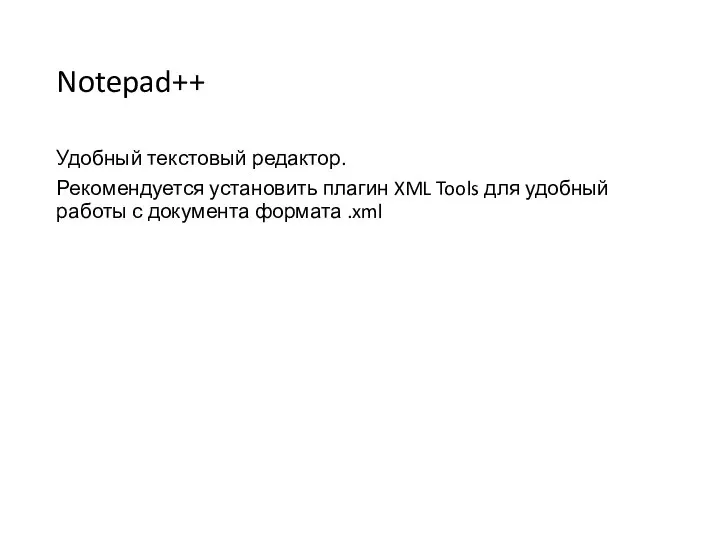
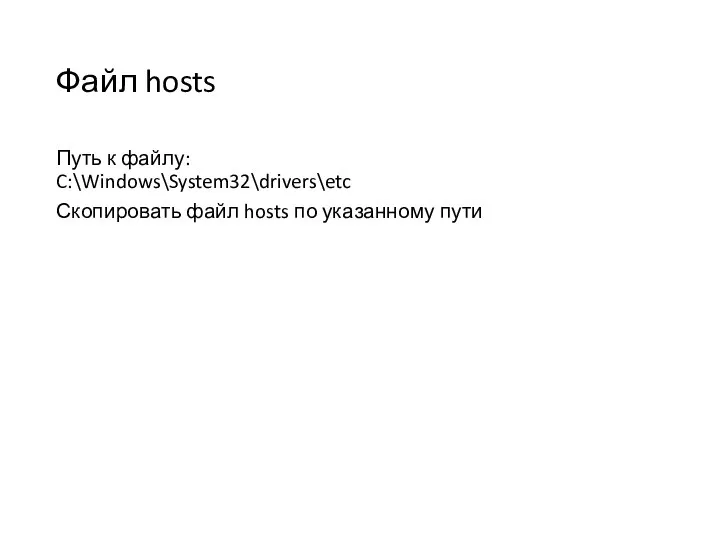
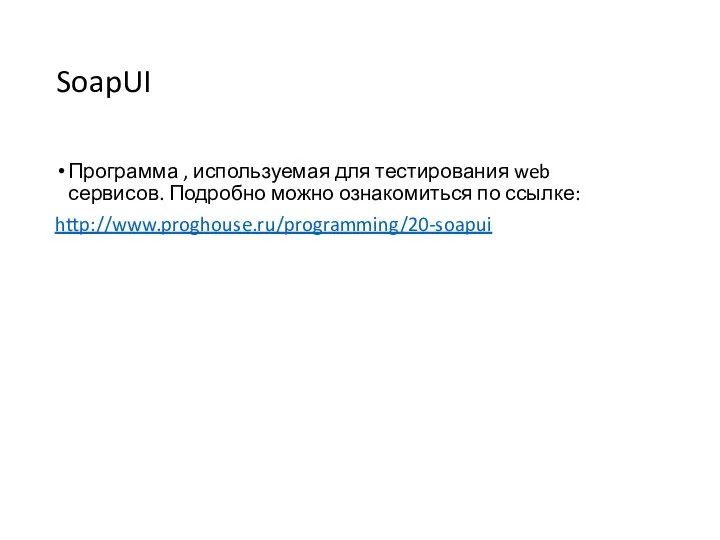

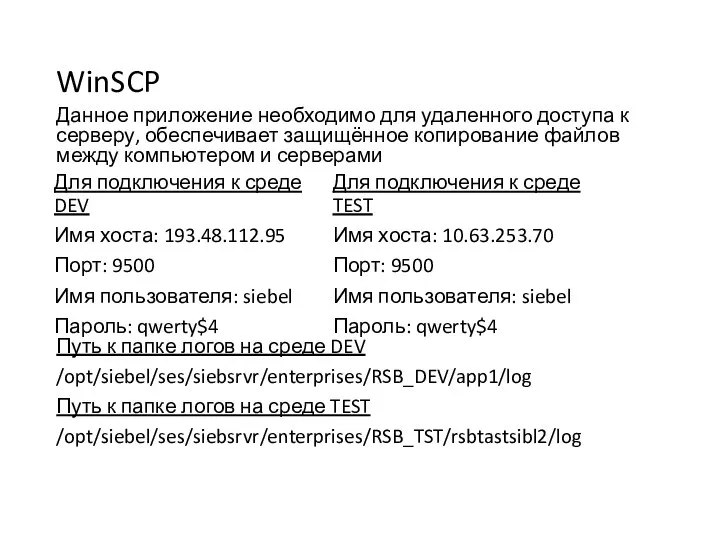
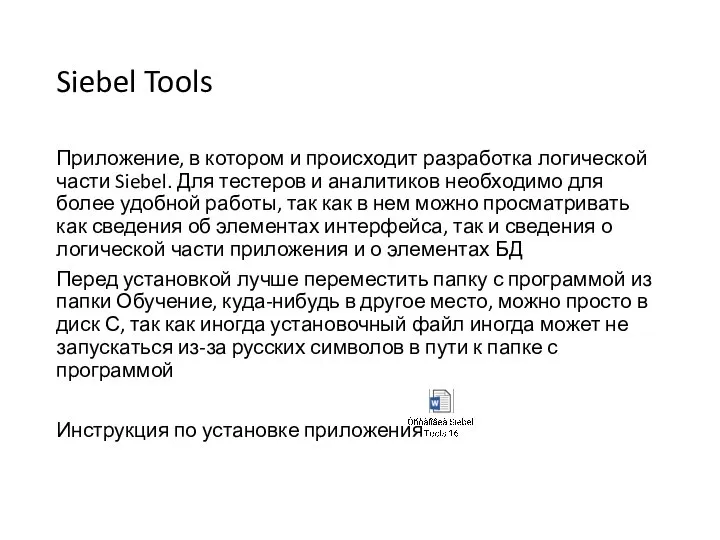

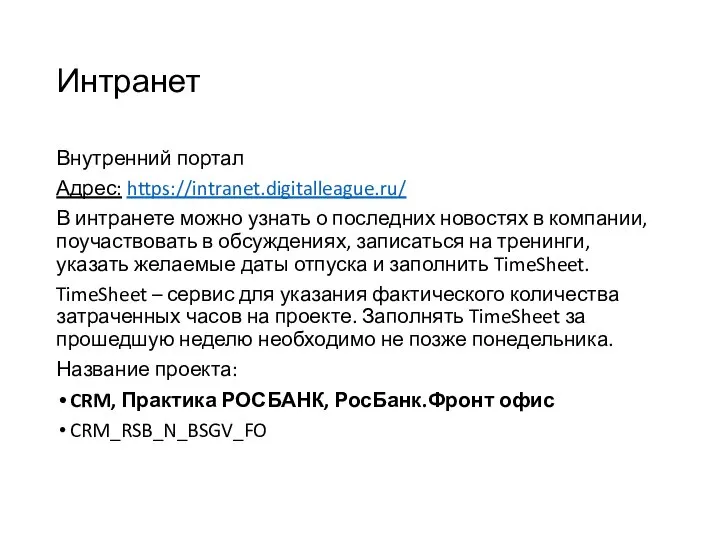



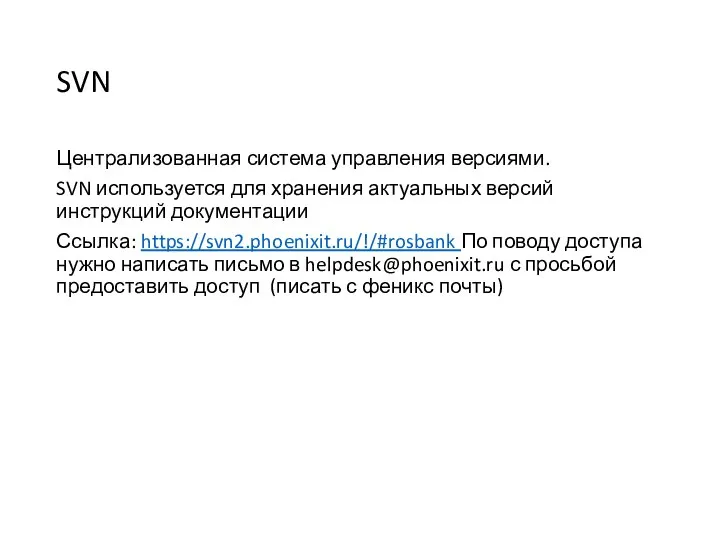
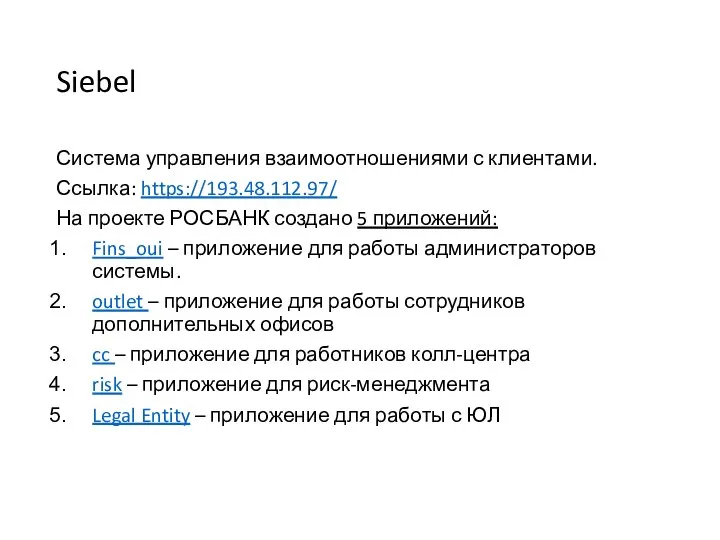
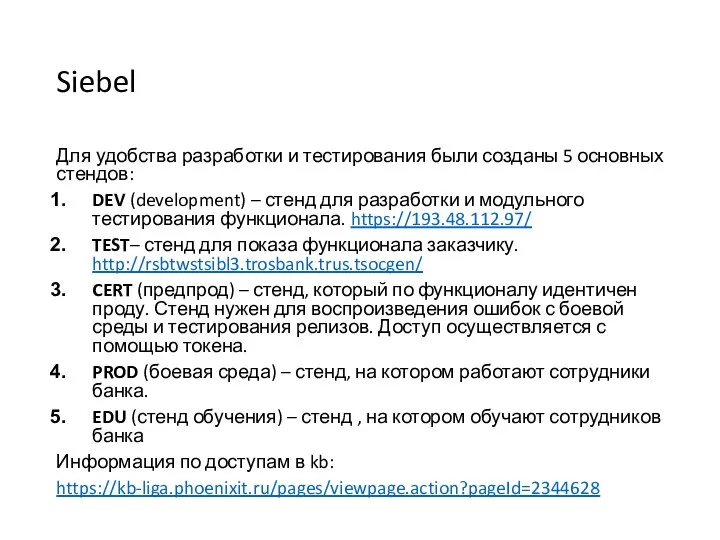
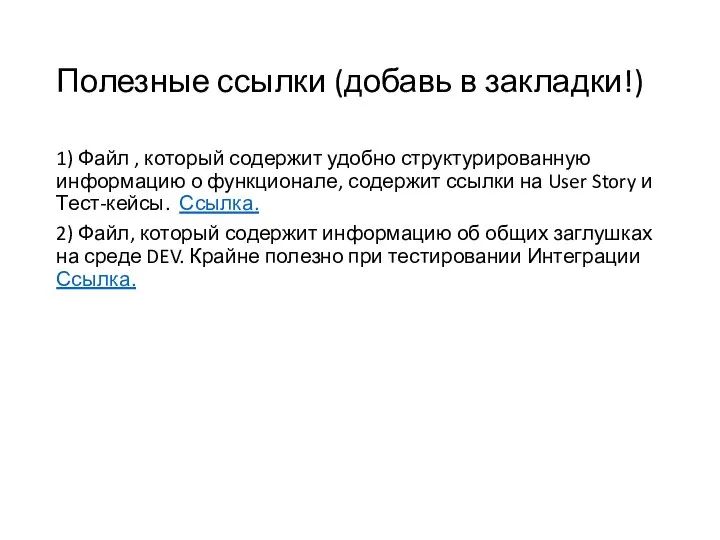
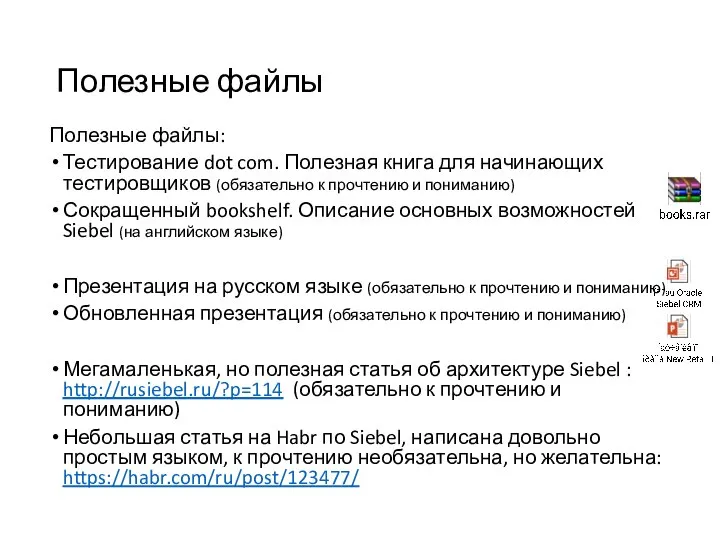


 Системы и технологии программирования. Этапы реализации задачи на ЭВМ
Системы и технологии программирования. Этапы реализации задачи на ЭВМ Раздел 6 Собственные частоты и формы колебаний
Раздел 6 Собственные частоты и формы колебаний  Управление ремонтами и обслуживанием оборудования
Управление ремонтами и обслуживанием оборудования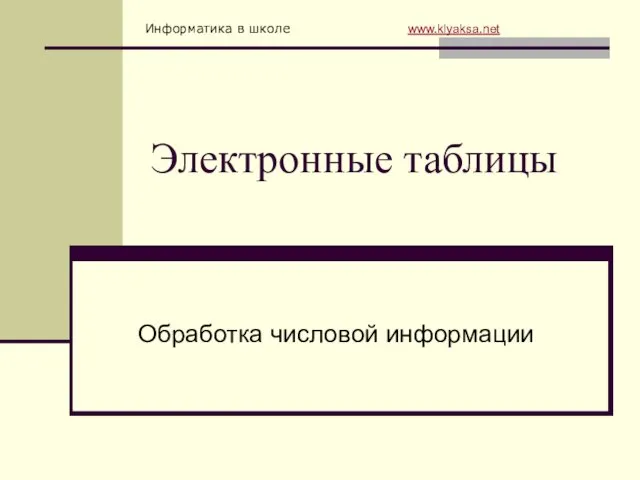 Электронные таблицы. Обработка числовой информации
Электронные таблицы. Обработка числовой информации Принципы разработки и создания тестовых заданий А.А.Седлер sedler@ido.tsu.ru
Принципы разработки и создания тестовых заданий А.А.Седлер sedler@ido.tsu.ru 3D модели как объекты интеллектуальной собственности
3D модели как объекты интеллектуальной собственности Информационные технологии в обучении
Информационные технологии в обучении Ms Project 2013. Просмотр отчетов
Ms Project 2013. Просмотр отчетов Применение аддитивных технологий в производстве
Применение аддитивных технологий в производстве Процеси і технології створення програмного забезпечення
Процеси і технології створення програмного забезпечення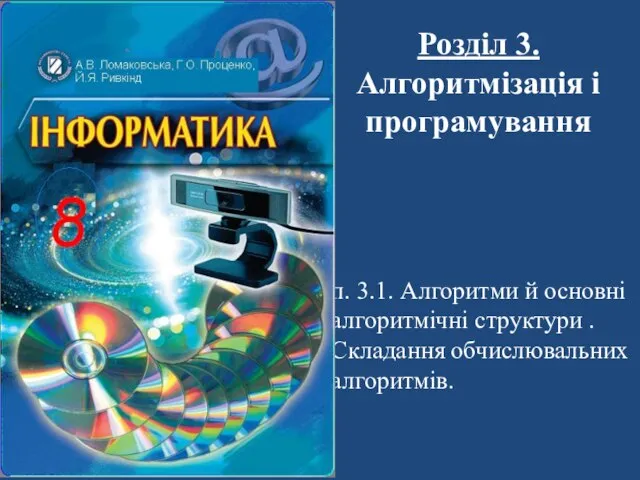 Розділ 3. Алгоритмізація і програмування п. 3.1. Алгоритми й основні алгоритмічні структури . Складання обчислювальних алгоритмів.
Розділ 3. Алгоритмізація і програмування п. 3.1. Алгоритми й основні алгоритмічні структури . Складання обчислювальних алгоритмів. Решение заданий части С1
Решение заданий части С1 ИС Интернет-магазина компьютерной техники
ИС Интернет-магазина компьютерной техники Вводный курс новичка. Соц. сети
Вводный курс новичка. Соц. сети Паскаль тіліндегі бағдарламалаудың негізгі құрылымдарының берілуі. (Тема 2)
Паскаль тіліндегі бағдарламалаудың негізгі құрылымдарының берілуі. (Тема 2) Сортировки массива
Сортировки массива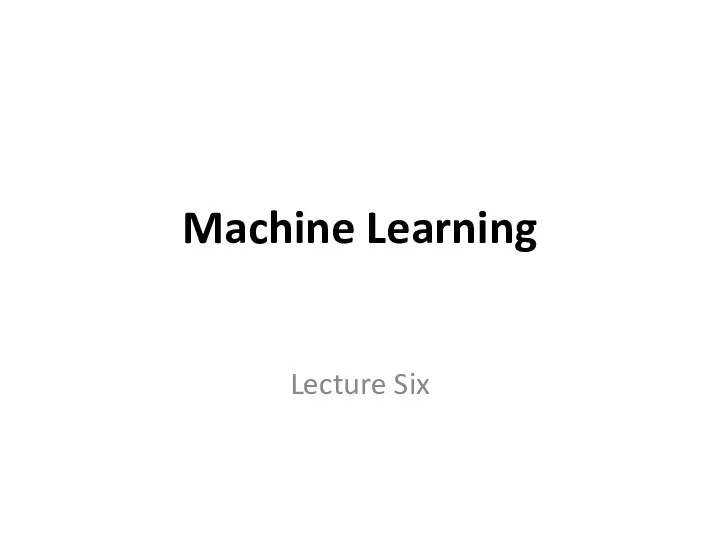 Machine Learning
Machine Learning Компьютерные телекоммуникации. Локальные сети
Компьютерные телекоммуникации. Локальные сети Каталоги и картотеки. Справочно-библиографический аппарат (СБА) библиотеки
Каталоги и картотеки. Справочно-библиографический аппарат (СБА) библиотеки БЕЗОПАСНОСТЬ ДЕТЕЙ В ИНТЕРНЕТЕ: РИСКИ, ПРОБЛЕМЫ, ВОЗМОЖНОСТИ КООРДИНАЦИИ ДЕЙСТВИЙ
БЕЗОПАСНОСТЬ ДЕТЕЙ В ИНТЕРНЕТЕ: РИСКИ, ПРОБЛЕМЫ, ВОЗМОЖНОСТИ КООРДИНАЦИИ ДЕЙСТВИЙ РОССИЙСКАЯ АКАДЕМИЯ ПРАВОСУДИЯ Кафедра правовой информатики, информационного права и математики Основы правовой информатики © Петровский С.В., 2006 (psv.yurclub.ru)
РОССИЙСКАЯ АКАДЕМИЯ ПРАВОСУДИЯ Кафедра правовой информатики, информационного права и математики Основы правовой информатики © Петровский С.В., 2006 (psv.yurclub.ru) Информатика в играх и задачах. Основы логики. 2 класс ( 1 урок)
Информатика в играх и задачах. Основы логики. 2 класс ( 1 урок) Знакомство с графическим редактором Компас 3D
Знакомство с графическим редактором Компас 3D Состав, технические характеристики и функциональные возможности оборудования, применяемого в ЦОВ
Состав, технические характеристики и функциональные возможности оборудования, применяемого в ЦОВ Цифровые измерительные приборы
Цифровые измерительные приборы Модели объектов
Модели объектов Профессия веб-дизайнер Профессия веб-дизайнера Профессия дизайнера - появилась уже давно. Понятие "дизайн" применимо к любом
Профессия веб-дизайнер Профессия веб-дизайнера Профессия дизайнера - появилась уже давно. Понятие "дизайн" применимо к любом Автоматизация рабочего места (разработка АРМ) менеджера туристической фирмы
Автоматизация рабочего места (разработка АРМ) менеджера туристической фирмы